ディレクトリの削除(RD, RMDIR)
RD コマンドまたは RMDIR コマンドを使用するとディレクトリを削除することができます。ここではコマンドプロンプトにおける RD コマンドまたは RMDIR コマンドの使い方について解説します。
(Last modified: )
RDコマンドの使い方
RD コマンドを実行するとディレクトリを削除することができます。書式は次の通りです。
RD [/S] [/Q] [ドライブ:]パス
RD コマンドの引数として削除するディレクトリのパスを指定します。パスは相対パスでも絶対パスでも指定できます。
なお RMDIR コマンドを使っても同じ結果となります。
RMDIR [/S] [/Q] [ドライブ:]パス
ディレクトリを削除する
例としてカレントディレクトリが c:\test の時にこのディレクトリに含まれる report ディレクトリを削除するには次のように実行します。
rd report
コマンド実行前のディレクトリ構造はこのようになっていました。
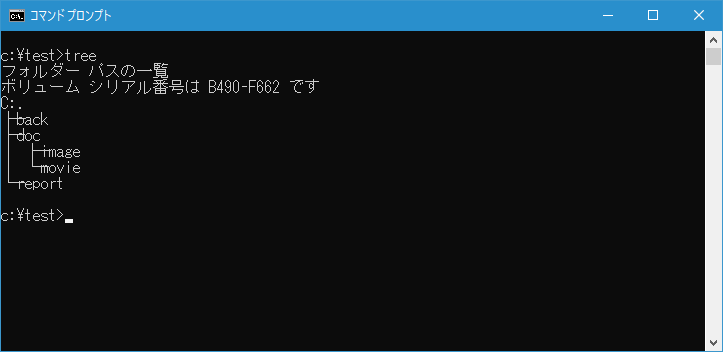
rd コマンド実行後に確認してみると reort ディレクトリが削除されているのが確認できます。
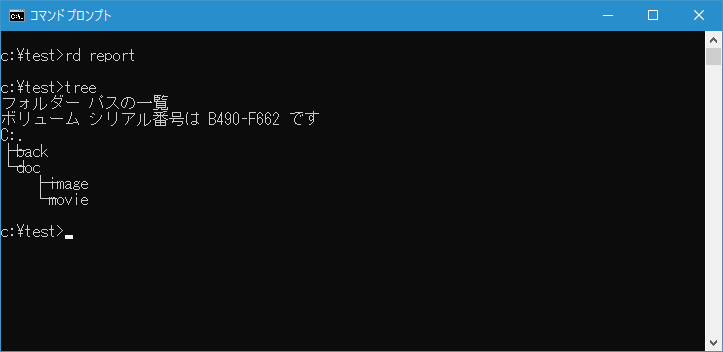
※ TREE コマンドはディレクトリ構造を表示するコマンドです。詳しくは「ディレクトリ構造をツリー形式で表示(TREE)」で解説します。
なお存在しないディレクトリを削除しようとすると「指定されたファイルが見つかりません。」と表示されます。
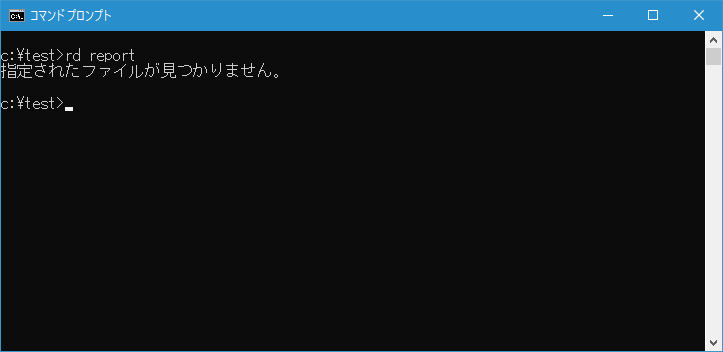
削除するディレクトリにファイルやディレクトリが含まれている場合
RD コマンドを使ってディレクトリを削除する時に、削除するディレクトリにファイルやディレクトリが含まれているとエラーが表示されて削除することができません。例えば削除しようとする report ディレクトリに次のように2つのファイルが含まれている場合で試してみます。
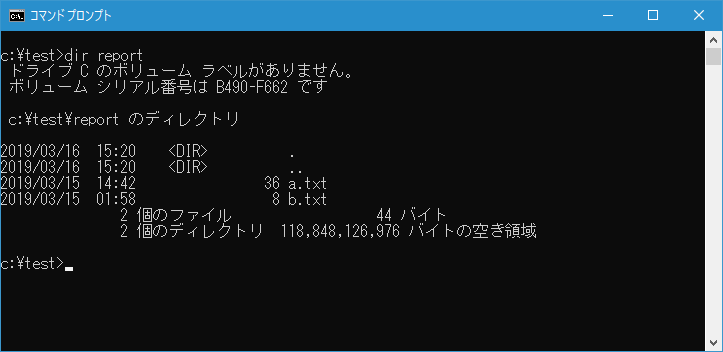
report ディレクトリを削除するために RD コマンドを次のように実行します。
rd report
すると「ディレクトリが空ではありません。」と表示されてディレクトリの削除に失敗します。
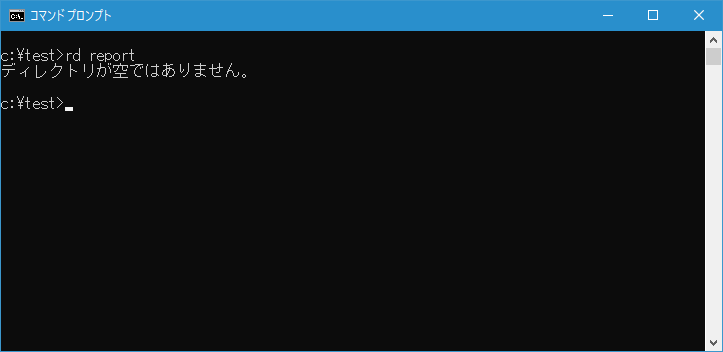
この場合対処方法は2つあり、先に削除するディレクトリに含まれるファイルやディレクトリをすべて削除してから改めてディレクトリを削除するか、「/S」オプションを付けて RD コマンドを実行します。
では実際に「/S」オプションを付けて RD コマンドを実行してみます。
rd /s report
次のように「xxx、よろしいですか (Y/N)?」と削除していいかどうかの確認が表示されます。
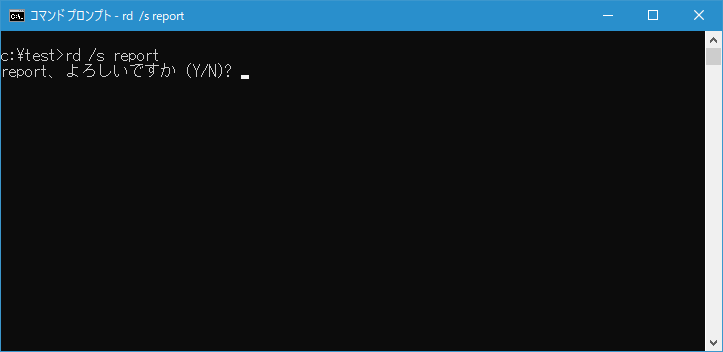
ディレクトリの中にあるファイルやディレクトリも含めてすべて削除していい場合は[y]キーを押したあと[Enter]キーを押してください。ディレクトリが削除されます。
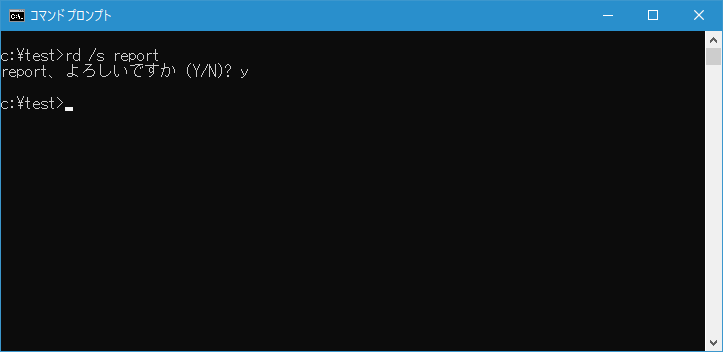
また「xxx、よろしいですか (Y/N)?」のような確認メッセージを出さずに削除するディレクトリにファイルなどが含まれていても削除したい場合には「/S」オプションに加えて「/Q」オプションもつけて RD コマンドを実行します。
では実際に「/S」オプションと「/Q」オプションを付けて RD コマンドを実行してみます。
rd /s /q report
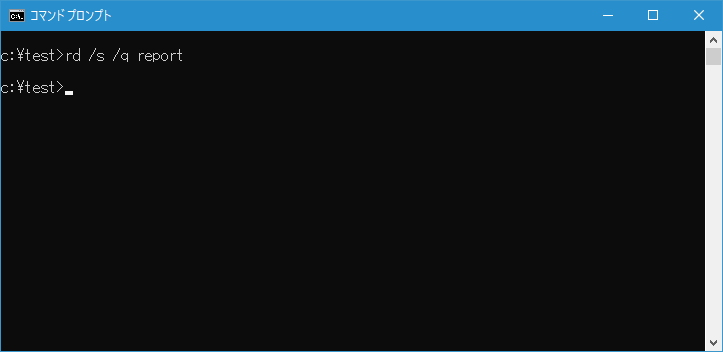
削除するディレクトリの中にファイルやディレクトリが含まれていてもすぐに削除されました。
RD コマンドで「/S」オプションを使用するときに「/Q」オプションを付けて実行すると、すぐに対象のディレクトリに含まれるすべてのファイルやディレクトリが完全に削除されてしまいます。削除されたものは戻すことができません。そのため、「/Q」オプションは極力使用しないことをお勧めします。
-- --
RD コマンドを使ってディレクトリを削除する方法について解説しました。
( Written by Tatsuo Ikura )

著者 / TATSUO IKURA
プログラミングや開発環境構築の解説サイトを運営しています。